作者:乔山办公网日期:
返回目录:word文档
我们在使用word编辑文档的时候,不可避免的会使用到回车键、空格键。有的同学给成都office培训的小编反应:非常不喜欢一篇文档里面出现回车符还有空格,问有没有办法让word文档里面的空格符或者回车符隐藏起来不显示呢?
成都office培训的小编说:对于这样追求完美主义的同学有种膜拜的精神,一篇文章有几个空格符和回车符,其实也不影响文档的美观度。你又何必如此执着呢?不过我们还是言归正传,既然大家给小编提出了问题,那么小编也有义务给大家找出解决问题的方法,
好了,跟随着小编思维,我们一起来看看如何在word编辑中不显示空格符、回车符的方法有哪些?
第一种:临时不显示空格回车符标记:(画外音:有临时的,是不是有一劳永逸的呢?)
在【开始】——【段落】里面点击【隐藏/显示编辑标记】按钮即可。是不是很简单啊,操作步骤我们看图说话。
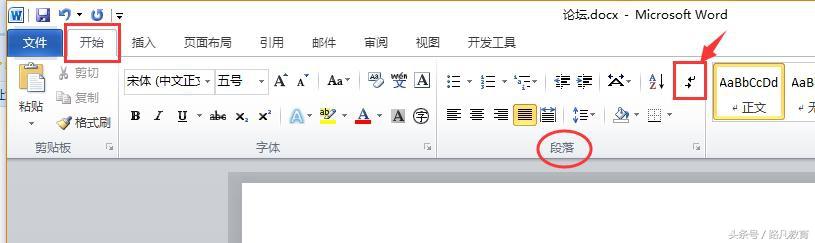
成都office办公软件培训
第二种:永久不显示空格回车符标记:
单击word左上角的【文件】,然后找到最后一行的【选项】。如下图:
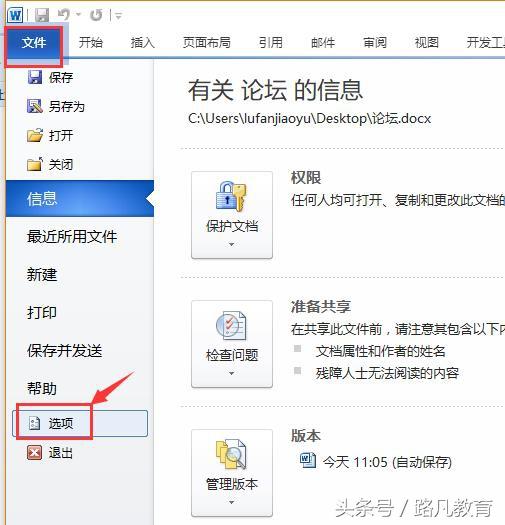
成都office办公软件培训
点击【选项】,打开【选项】之后,点击【显示】会出现下图:
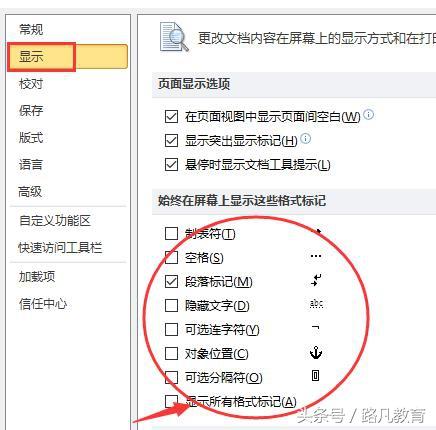
成都office办公软件培训
最后,将“段落标记”“空格”……等前面的复选框中的√去掉就可以了。如果其他不想要在word文档中显示的可以自己选择是否打√。注意一下,在最后的“显示所有格式标记”前的复选框不要打√ ,这样就可以一劳永逸的解决文档里面出现空格符、回车符的问题了。
路凡教育,一路相伴,平凡相随!成长,也助他人成长!